วิธีแก้ไข เปิดไฟล์ .CSV ใน Excel แล้วไม่แสดงผลเป็นภาษาไทย
วัตถุประสงค์
เพื่อแนะนำวิธีการแก้ไขปัญหา กรณีเปิดไฟล์ .CSV ใน Excel แล้วไม่แสดงผลเป็นภาษาไทย
เนื้อหา
ปัญหา
เมื่อดาวน์โหลดเอกสารการตอบกลับจาก Google Form ไฟล์ที่ได้จะเป็น .CSV เมื่อเปิดใน Excel พบว่า ไม่แสดงผลเป็นภาษาไทย
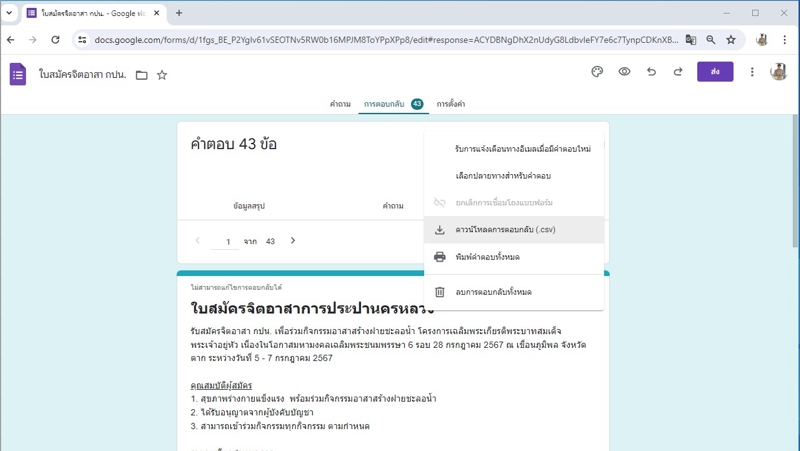
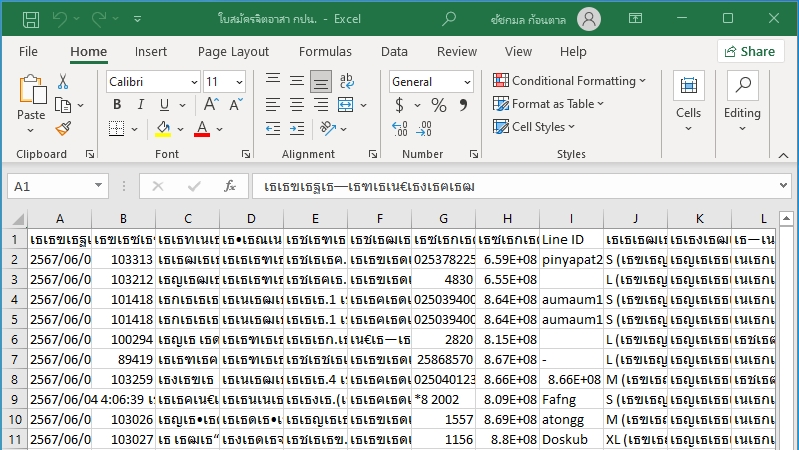
วิธีการแก้ไข
1. เปิดโปรแกรม Excel ขึ้นมาใหม่ และเลือกเมนู Data -> From Text/CSV เลือกไฟล์ .CSV ที่ต้องการแก้ไข
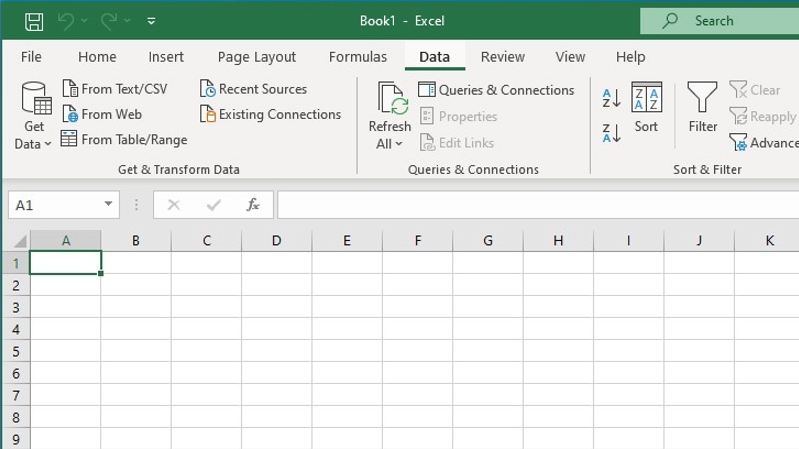
2. เมื่อ Import ไฟล์ .CSV ขึ้นมา จะยังไม่แสดงผลเป็นภาษาไทย ให้เลือก File Origin เป็น 65001 Unicode (UTF-8) แล้วหน้าต่างที่แสดงผลจะเปลี่ยนแสดงผลเป็นภาษาไทย
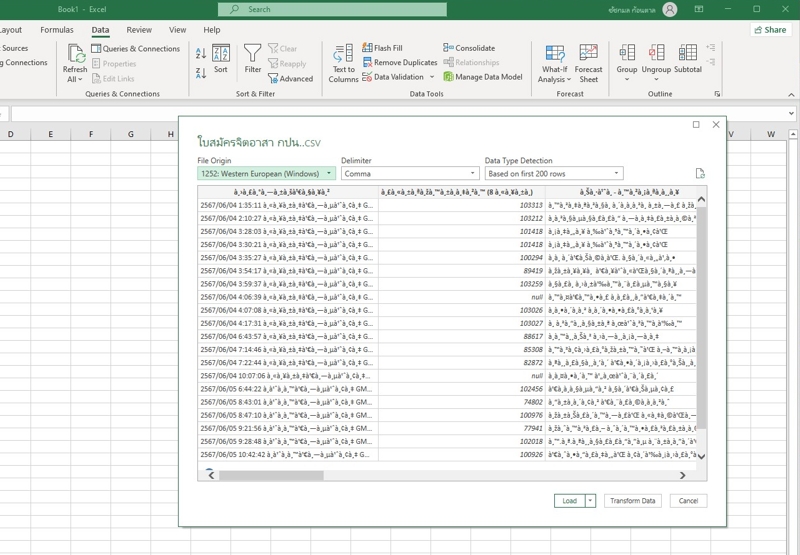
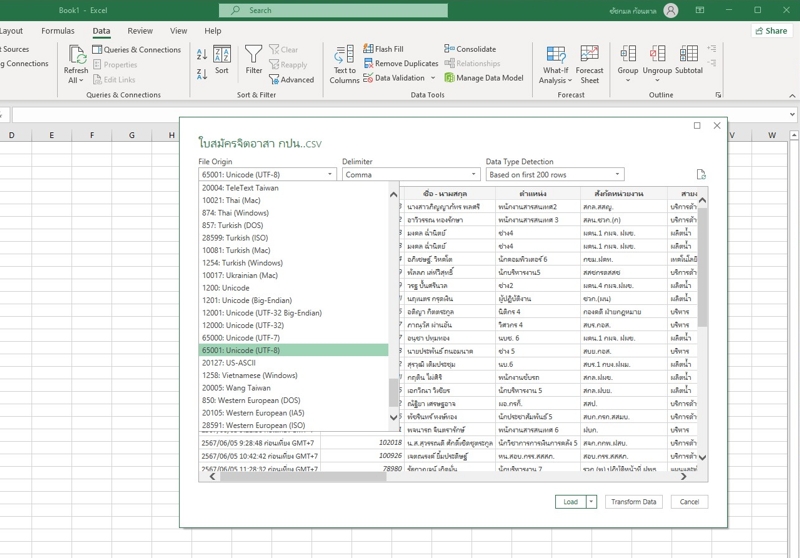
3. กด Load และจะได้รับข้อมูลที่แก้ภาษาเรียบร้อยแสดงผลขึ้นมา กดบันทึกเพื่อนำข้อมูลไปใช้งานต่อไป
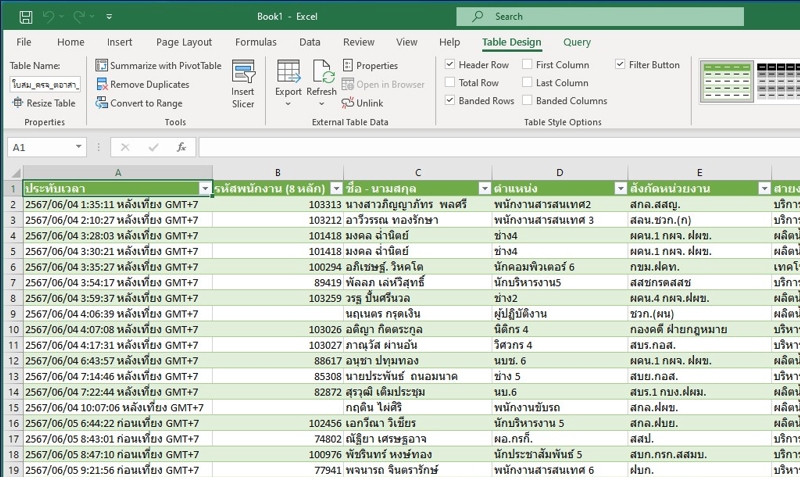
ผู้สอน :
ผู้เรียน :
ผลการเรียนรู้ :



